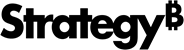Strategy ONE
MicroStrategy for Office
Esse suplemento permite que você use o Microsoft Excel para se conectar a dados no MicroStrategy. O suplemento introduz a capacidade de importar e atualizar relatórios e conjuntos de dados do MicroStrategy para o Microsoft Excel.
Antes de começar, você deve ter acesso ao Library Web, porque o conector foi criado usando a API REST da MicroStrategy .
Se você tiver o Web e o Library configurados em servidores ou números de porta diferentes, as configurações de CORS (compartilhamento de recurso entre origens) devem estar habilitadas no servidor do Library. Clique aqui para ver as etapas para habilitar CORS de . Observe que o navegador Chrome versão 80 e posterior apresenta novas alterações que podem afetar a incorporação. Para obter mais informações, consulte KB484005: Chrome v80 Cookie Behavior and the Impact on MicroStrategy Deployments.
Você deve ter o Workstation 2019 Atualização 1 ou posterior para gerar um arquivo de manifesto.
Você deve ter acesso ao Library web porque o conector foi criado usando a API REST da MicroStrategy .
Se você tiver o Web e o Library configurados em servidores ou números de porta diferentes, as configurações de CORS (compartilhamento de recurso entre origens) devem estar habilitadas no servidor do Library.
Habilitar configurações de CORS a partir de um ambiente de nuvem
- No e-mail de boas-vindas do ambiente na nuvem, clique em Acessar Plataforma MicroStrategy.
- Em Mais Recursos, focalize MicroStrategy Library e clique em Configurar.
-
Na página Administrador do Library, selecione Library Server de .
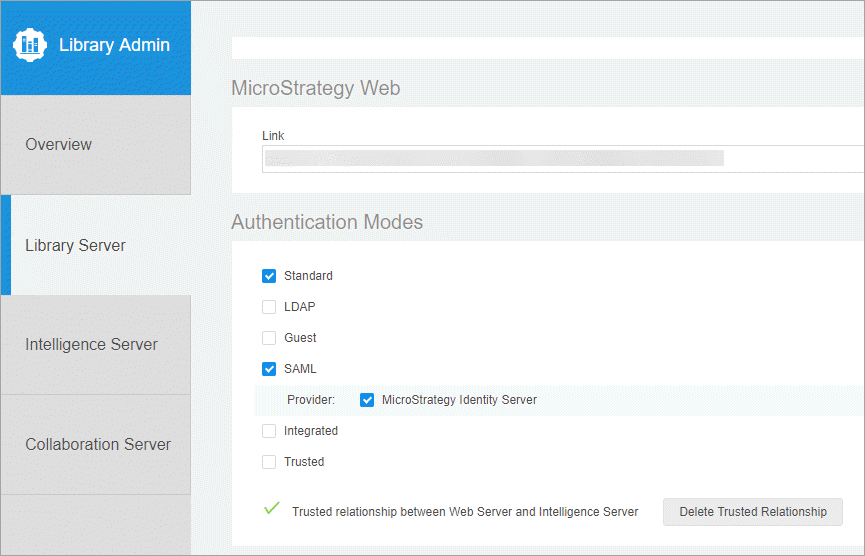
- Em Configurações de Segurança, selecione Tudo.
- Clique em Salvar.
- Reinicie o aplicativo Library.
Habilitar configurações de CORS a partir de um ambiente local
-
Na página Administrador do Library, selecione Library Server de .
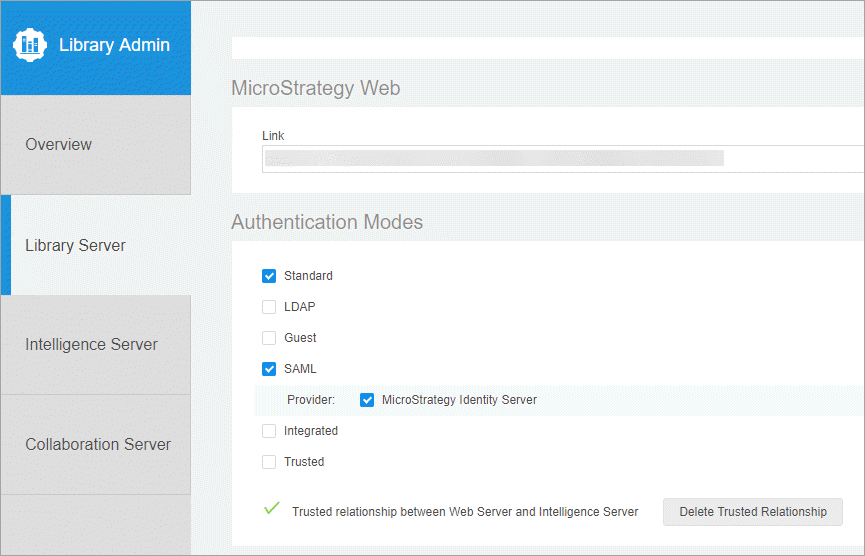
- Em Configurações de Segurança, selecione Tudo.
- Clique em Salvar.
- Reinicie o aplicativo Library.
Instalar o suplemento
- No Workstation, clique no Ambiente aba.
- Clique com o botão direito do mouse em um ambiente e selecione Propriedades de de .
- Clique em Gerar suplemento para Excel de .
- Salve o arquivo de manifesto.
- Abra o Microsoft Excel.
- Clique em Inserir > Meus suplementos > Gerenciado pelo administrador de .
- Selecione o suplemento MicroStrategy for Office.
Para conhecer maneiras alternativas de implantar o suplemento, consulte o Ajuda do MicroStrategy for Office de .
Usar o conector
- Abra o Microsoft Excel.
-
Clique no Strategy for Office ícone

- Clique em Fazer login de .
-
Insira seu login e senha.
- Clique em Fazer login de .
- Na barra lateral do MicroStrategy for Office, clique em Importar dados de .
- Clique em Relatórios ou Conjuntos de dados de .
- Selecione o relatório ou o conjunto de dados a ser importado.
- Clique em Importar de . Os dados aparecem na planilha de Excel.
Para obter mais informações sobre como usar o suplemento, consulte a Ajuda do MicroStrategy for Office de .